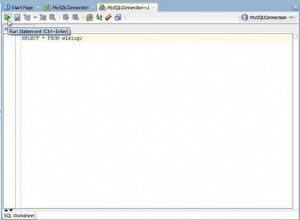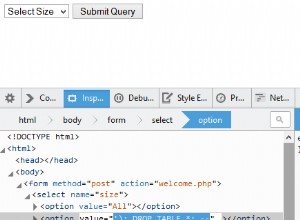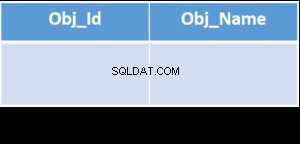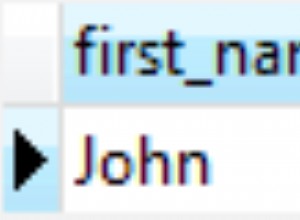Utilizza la procedura guidata di accesso per esportare rapidamente i dati in Excel
Si applica a:Microsoft Access 2007, 2010, 2013, 2016, 2019 e 365 (Windows)
Microsoft Access include una procedura guidata di esportazione facile da usare che può essere utilizzata per esportare tabelle, query, moduli o report in Excel. Alcuni oggetti vengono esportati meglio di altri. Ad esempio, un modulo tabellare viene esportato in un formato più utilizzabile rispetto a un modulo a colonne. Quando esporti i dati in Excel, una copia dei dati selezionati viene inviata a Excel. È comune avere molti utenti in un'organizzazione che utilizzano Excel, quindi i dati in formato Excel possono funzionare bene, in particolare se il numero di utenti di Microsoft Access è limitato.
Articolo consigliato: 10 scorciatoie per risparmiare tempo in Microsoft Access
Esportazione utilizzando la barra multifunzione
Per avviare la procedura guidata di esportazione Accesso a Excel:
- Fai clic sulla scheda Dati esterni nella barra multifunzione.
- Fai clic sul pulsante Excel nel gruppo Esporta. Viene visualizzata la procedura guidata.

Esportazione con o senza formattazione
È possibile esportare tabelle e dati di query in Excel con o senza formattazione. Tuttavia, moduli e report non possono essere esportati senza formattazione.
Se esporti una tabella senza formattazione, tutti i campi e i record vengono esportati. Se si desidera esportare i record filtrati in una tabella, è necessario esportare con la formattazione in modo che solo i record filtrati vengano inviati a Excel. Inoltre, se esporti con la formattazione, le impostazioni della proprietà Formato vengono rispettate, le colonne nascoste verranno escluse e i valori di ricerca e i collegamenti ipertestuali completi verranno esportati.
Come Access ha calcolato l'esportazione di campi, totali e controlli in Excel
I campi calcolati, i totali e i controlli creati in Access verranno esportati come valori, non come calcoli.
Esportazione in Excel utilizzando la procedura guidata di accesso
Per esportare i dati in Excel da Access:
- Apri la tabella, la query, il modulo o il rapporto che desideri esportare. Di solito otterrai i risultati migliori se utilizzi una tabella o una query. Se necessario, applicare un filtro. Se non hai bisogno di filtrare i record, fai semplicemente clic sull'oggetto nel riquadro di spostamento.
- Fai clic sulla scheda Dati esterni nella barra multifunzione.
- Nel gruppo Esporta, fai clic su Excel. Si apre la procedura guidata.
- Inserisci un nome per il file (se inserisci lo stesso nome di una cartella di lavoro esistente nella destinazione, ti verrà chiesto di sostituirla) e fai clic sul pulsante Sfoglia per selezionare una posizione per il file. Scegli altre opzioni nella procedura guidata come includere la formattazione, se desideri aprire il file di destinazione e se desideri esportare i record filtrati o selezionati. Se stai sostituendo una cartella di lavoro esistente, il file deve essere prima chiuso.
- Fai clic su OK. Se hai scelto di aprire il file di destinazione una volta completato, Excel si aprirà automaticamente.
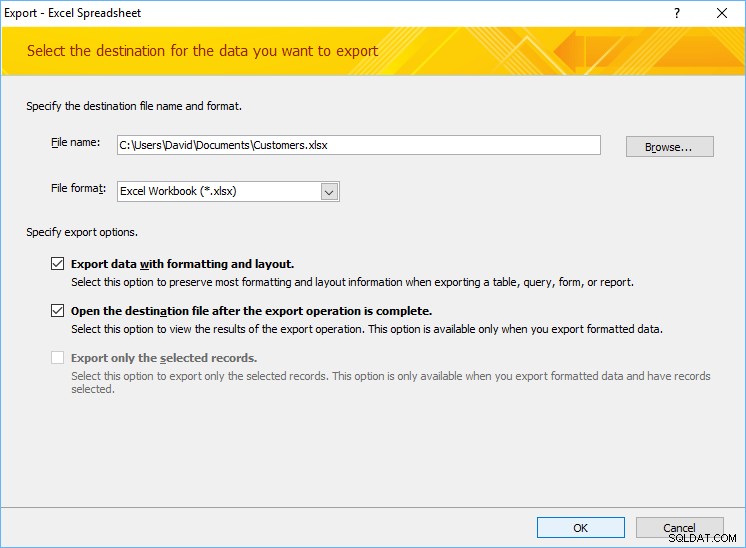
Quando si assegna un nome alla cartella di lavoro di Excel durante questo processo, è possibile includere una data nel nome se è necessario conservare copie dei dati per date specifiche. Al termine del processo o quando si torna ad Access, verrà visualizzata una finestra di dialogo che chiede se si desidera salvare i passaggi di esportazione. Se esporti regolarmente, puoi salvare i passaggi di esportazione per il riutilizzo.